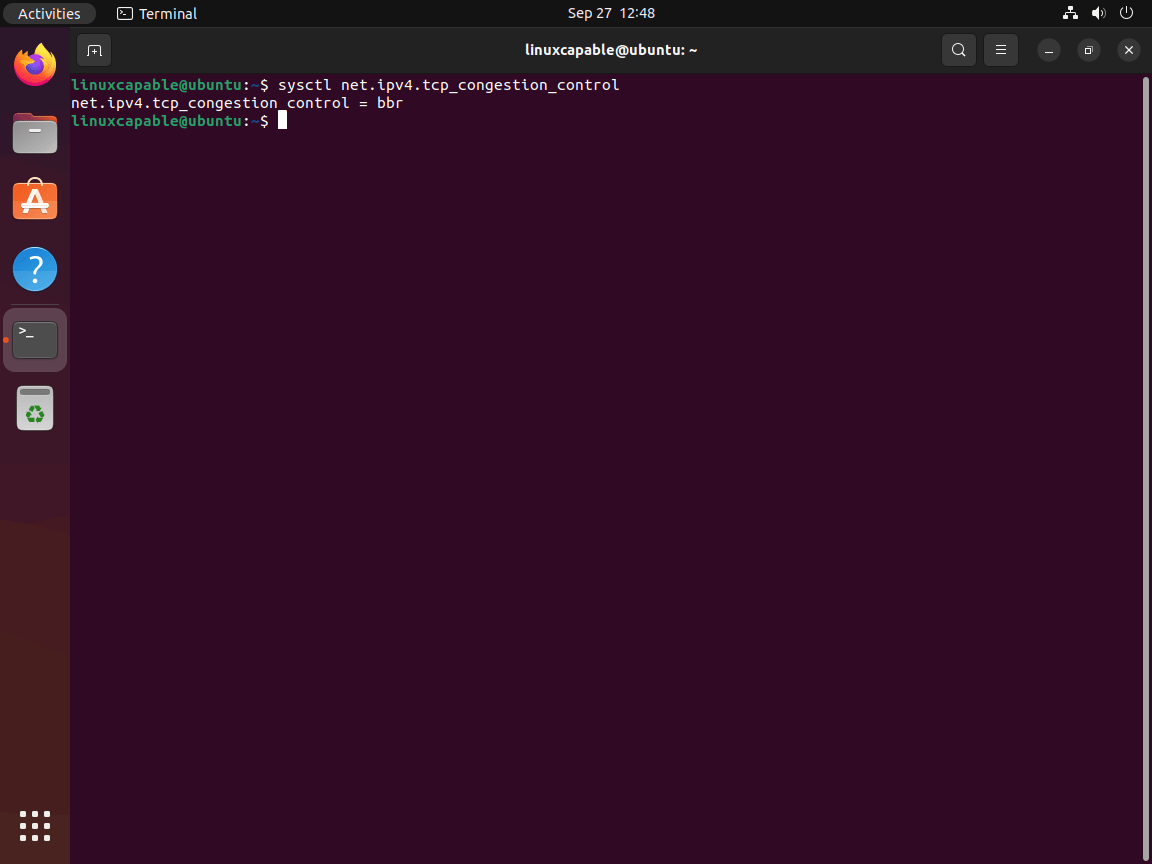BBR (Bottleneck Bandwidth and Round-trip propagation time) est un algorithme de pointe de contrôle de congestion TCP développé par Google. Il vise à obtenir une bande passante plus élevée et une latence plus faible en optimisant la manière dont les paquets de données sont envoyés sur le réseau. BBR est particulièrement avantageux pour les réseaux à haut débit et longue distance, ce qui en fait un excellent choix pour améliorer les performances et l'efficacité du réseau.
Pour activer BBR sur Ubuntu 24.04, 22.04 ou 20.04 à l'aide du terminal de ligne de commande, suivez les étapes décrites dans ce guide. Ce processus implique de modifier les paramètres du système pour activer BBR, garantissant ainsi que vous puissiez profiter de ses capacités avancées de contrôle de la congestion.
Vérifiez l'algorithme actuel de contrôle de la congestion TCP
Avant d'activer BBR, déterminez l'algorithme de contrôle de congestion TCP que votre système utilise actuellement. Exécutez la commande suivante dans le terminal pour vérifier :
sysctl net.ipv4.tcp_congestion_controlL'exécution de la commande spécifiée affichera l'algorithme de contrôle de congestion TCP que votre système utilise actuellement :
net.ipv4.tcp_congestion_control = cubicLa commande mentionnée précédemment affiche l'algorithme de contrôle de congestion TCP actif de votre système. En règle générale, les systèmes définissent l'algorithme sur « cubique » par défaut. Il est crucial de reconnaître ce paramètre par défaut.
Activer BBR
Pour activer BBR sur votre système Ubuntu, vous devez modifier le fichier de configuration sysctl. Ce fichier configure divers paramètres du noyau dans le système d'exploitation Linux. Exécutez la commande suivante dans le terminal pour modifier le fichier de configuration sysctl :
sudo nano /etc/sysctl.confCela ouvrira le fichier de configuration sysctl dans l'éditeur de texte nano.
Ensuite, ajoutez les lignes suivantes au fichier de configuration sysctl :
net.core.default_qdisc=fq
net.ipv4.tcp_congestion_control=bbrVoici un exemple de la façon dont le fichier sysctl.conf peut apparaître, compte tenu du nombre d'options existantes :
La première ligne établit la discipline de file d'attente par défaut comme fq, une condition préalable au bon fonctionnement de BBR. La deuxième ligne désigne BBR comme algorithme de contrôle de congestion TCP. Pour enregistrer vos modifications, appuyez sur Ctrl + O. Pour quitter l'éditeur de texte nano, appuyez sur Ctrl + X.
Appliquer les modifications BBR
Pour appliquer les modifications au fichier de configuration sysctl, exécutez la commande suivante dans le terminal :
sudo sysctl -pCette commande appliquera les modifications aux paramètres du noyau spécifiés dans le fichier de configuration sysctl.
Vérifiez que BBR est activé
Exécutez la commande suivante dans le terminal pour confirmer l'activation de BBR :
sysctl net.ipv4.tcp_congestion_controlCette commande révélera l'algorithme de contrôle de congestion TCP fonctionnant actuellement sur votre système. Si le système a activé BBR, la sortie affichera « bbr ».
net.ipv4.tcp_congestion_control = bbrConclusion
Avec BBR activé avec succès sur votre système Ubuntu, vous pouvez vous attendre à des performances réseau améliorées avec une bande passante plus élevée et une latence plus faible. Surveillez régulièrement votre réseau pour évaluer les avantages du BBR et apporter les ajustements nécessaires. Pour une assistance supplémentaire, reportez-vous à la documentation Ubuntu et aux ressources de la communauté. Profitez de l’efficacité et des performances améliorées que BBR apporte à votre réseau.